用美图秀秀后期处理将照片调出甜美的阳光色调
发布时间 2011-10-31
光线实在令人不可捉摸,恰逢绝佳的光线可以为我们得到佳片助力,而弱光则恰恰相反。每当我们得到一张光线不佳的照片心里总是有点小遗憾,真是可惜了拍照时流露的情感。现在就让我们将这种遗憾抛开吧,来看看小编依靠“美图秀秀”后期处理将照片调出甜美的阳光色调,让照片里的天气放晴!

图1 美图前

图2 美图后效果
经过“美图秀秀”处理后的照片有一种被暖阳照耀的感觉,这种甜美的阳光色调很讨喜哦,快来看看具体步骤!
1、在软件下打开照片,点击“美容-磨皮祛痘-自动磨皮”,使用“普通磨皮-轻”,为照片降噪;然后点击“手动磨皮”,调整画笔大小和力度涂抹人物皮肤粗糙部分,让照片整体更柔和。
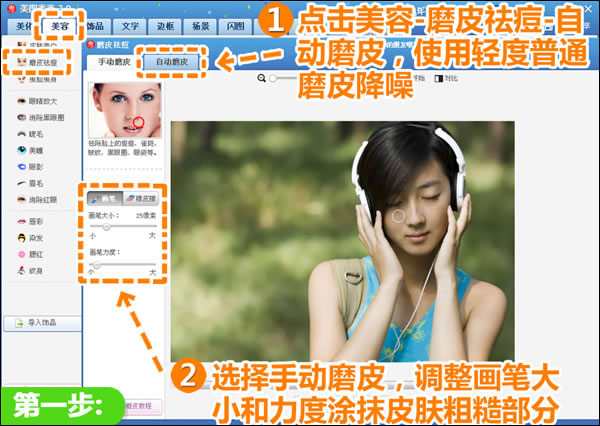
图3
2、点击“基础”特效分类,使用80%透明度的“锐化”,提高清晰度;再点击“时尚”特效分类,使用50%透明度的“亮红”特效,为照片增加光线。
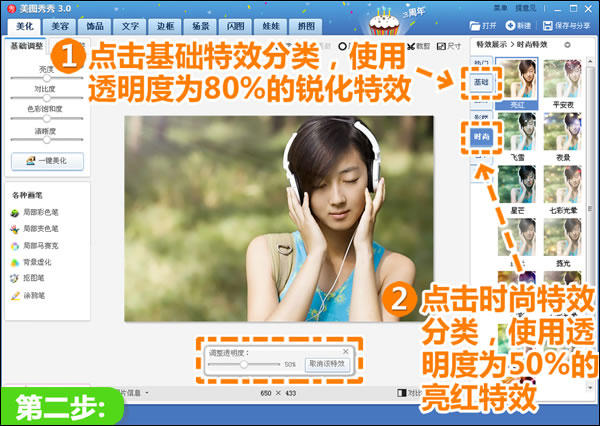
图4
3、点击“影楼”特效分类,分别使用30%透明度的“阿宝色”以及15%透明度的“紫色幻想”特效,增加照片整体亮度。
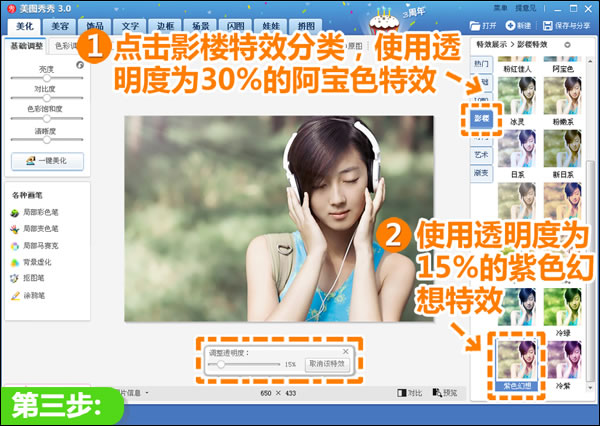
图5
4、点击“LOMO”特效分类,分别使用透明度为50%的“HDR”及40%的“经典HDR”特效;然后再适当调高照片的亮度及色彩饱和度。
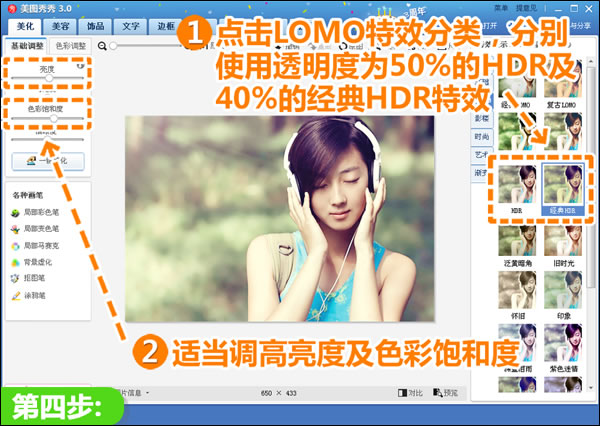
图6
5、最后点击“文字-输入静态文字”,添加相应文字内容后保存照片即可。
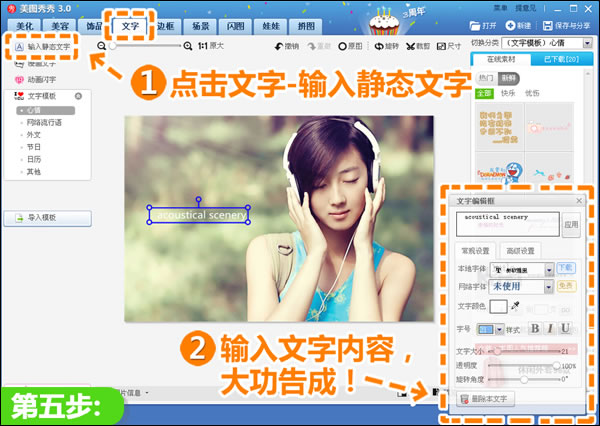
图7
甜美的阳光色调就这样调至成功啦,效果图看上去很舒服哦!学会了调制阳光色调这一招,以后再遇到光线不佳的时刻,就完全不必担心啦,让我们尽情去拍照吧!